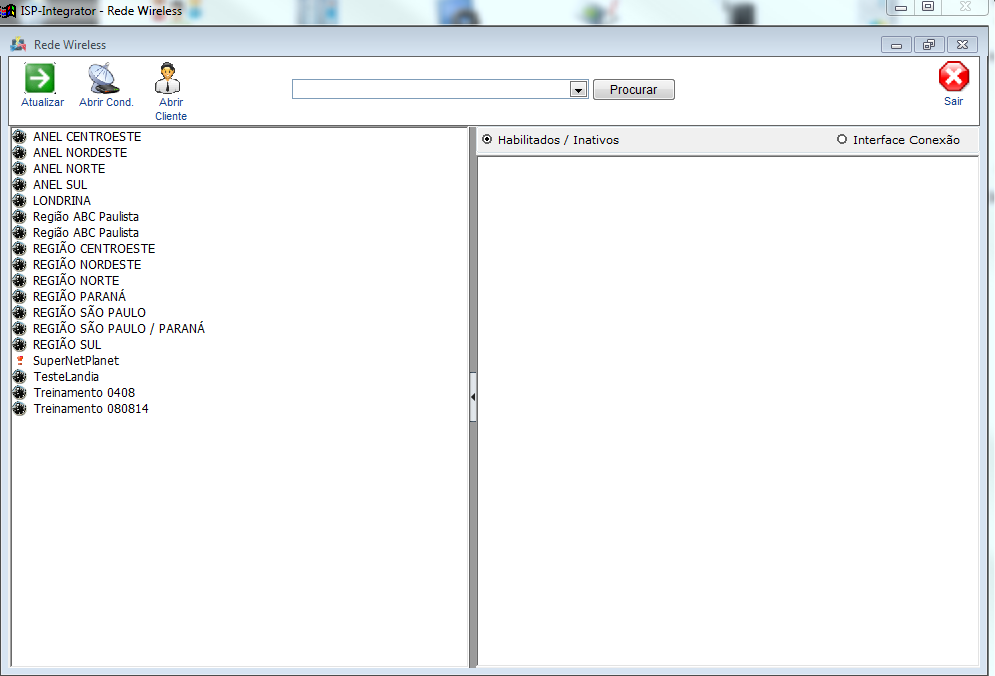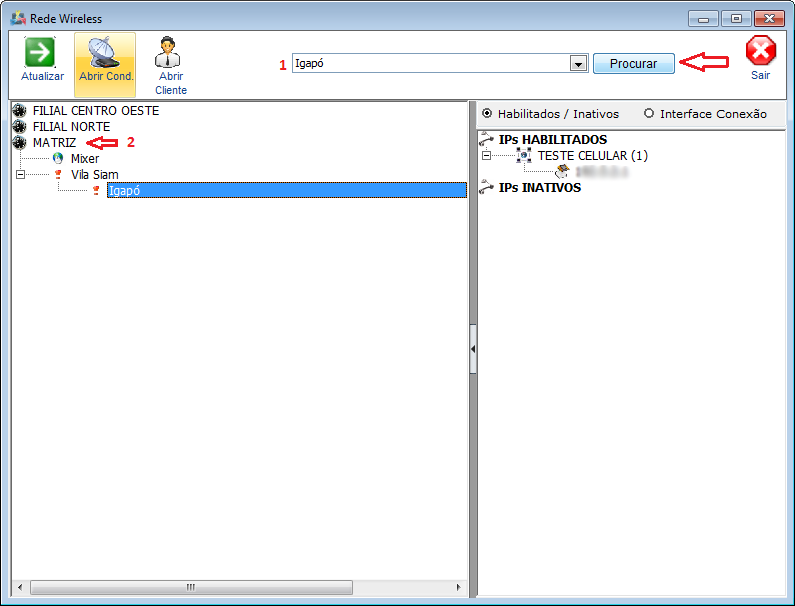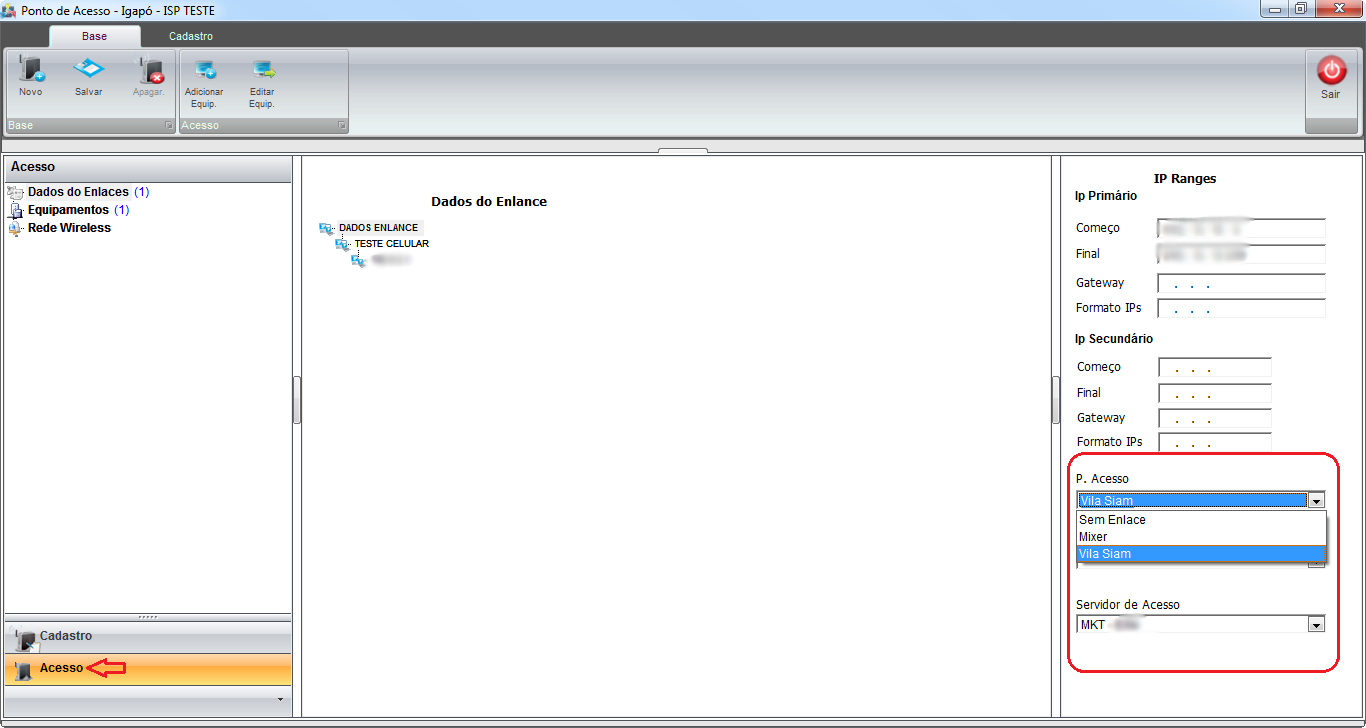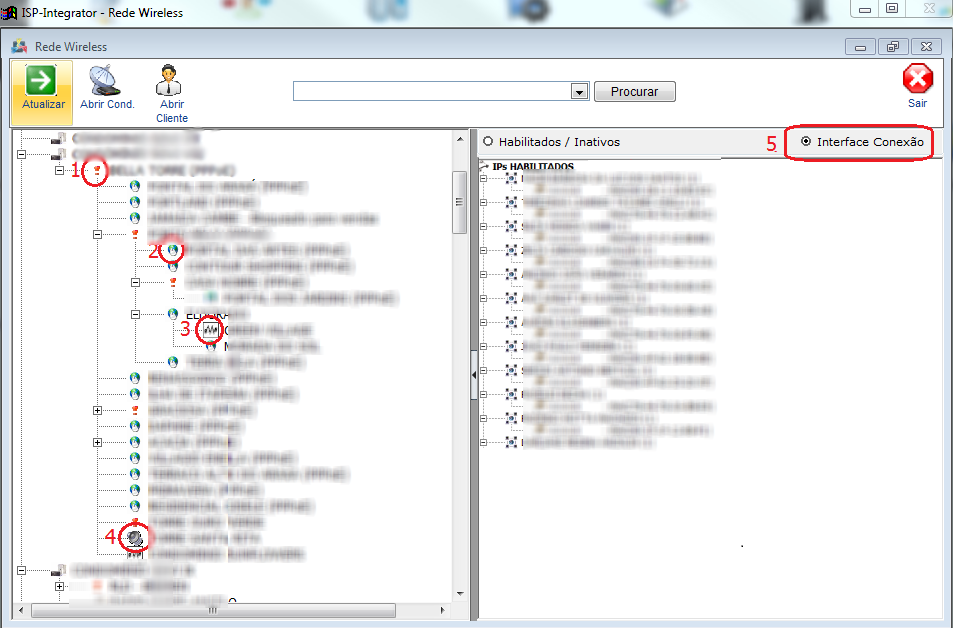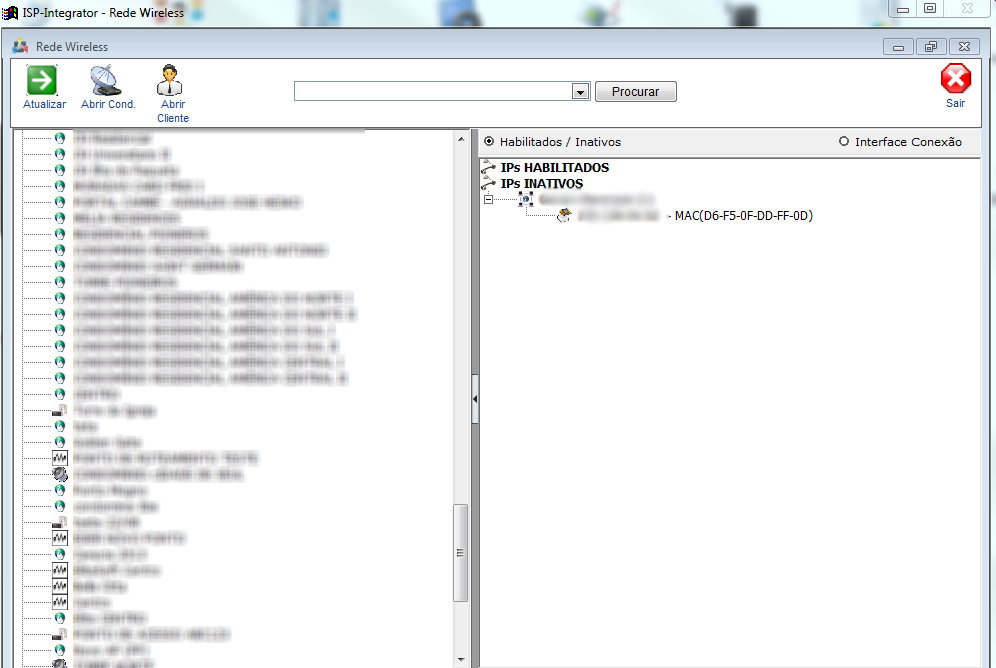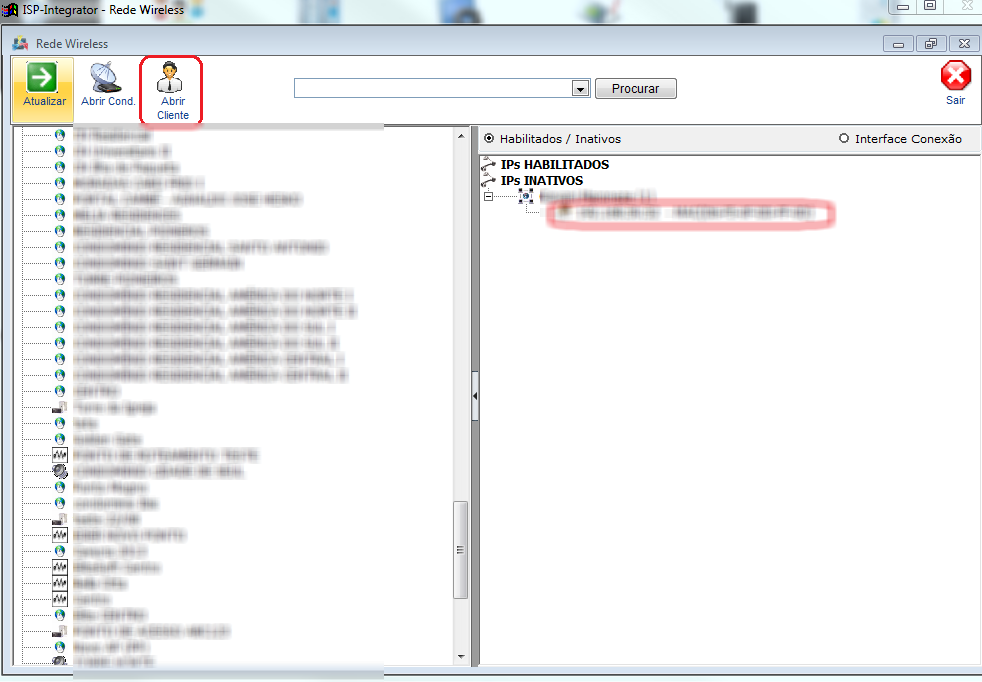Mudanças entre as edições de "ModuloDesktop - RedeWireless"
(alteração do texto) |
m (Protegido "ModuloDesktop - RedeWireless" ([Editar=Permitir apenas usuários autoconfirmados] (indefinidamente) [Mover=Permitir apenas usuários autoconfirmados] (indefinidamente))) |
||
| (2 revisões intermediárias por um outro usuário não estão sendo mostradas) | |||
| Linha 16: | Linha 16: | ||
1) "Unidades de Negócios" localizado no "Ponto de Acesso" de rede sem fio cadastrado no sistema. | 1) "Unidades de Negócios" localizado no "Ponto de Acesso" de rede sem fio cadastrado no sistema. | ||
| − | * Para este procedimento | + | * Para este procedimento: [[Modulo_Desktop_-_Painel_Configuracoes_-_Usuário_-_Unidades|Unidades]]. |
[[Arquivo:wireless2.png]] | [[Arquivo:wireless2.png]] | ||
| − | 2) Ponto de Acesso e clicar em "Abrir Cond." | + | 2) Ponto de Acesso e clicar em "Abrir Cond." exibe o Ponto de Acesso. |
[[Arquivo:unidadepontowireless.png]] | [[Arquivo:unidadepontowireless.png]] | ||
| Linha 28: | Linha 28: | ||
* 1- Selecionar o Ponto de Acesso e "Procurar" o sistema apresenta na Unidade de Negócio. | * 1- Selecionar o Ponto de Acesso e "Procurar" o sistema apresenta na Unidade de Negócio. | ||
| − | * 2- Unidade de Negócio e Pontos de Acesso | + | * 2- Unidade de Negócio e Pontos de Acesso. |
2.1) Ponto de Acesso possui "Cadastro" com informações. | 2.1) Ponto de Acesso possui "Cadastro" com informações. | ||
| − | * Campo ''Status'' opção = ''Ativo'' | + | * Campo ''Status'' opção = ''Ativo''. |
| − | * Para este procedimento: [[ModuloDesktopPontoAcesso#Modulo_Desktop_-_Ponto_Acesso|Ponto de Acesso]] | + | * Para este procedimento: [[ModuloDesktopPontoAcesso#Modulo_Desktop_-_Ponto_Acesso|Ponto de Acesso]]. |
[[Arquivo:wireless6.png]] | [[Arquivo:wireless6.png]] | ||
Edição atual tal como às 14h43min de 24 de maio de 2023
Wireless
1) "Unidades de Negócios" localizado no "Ponto de Acesso" de rede sem fio cadastrado no sistema.
- Para este procedimento: Unidades.
2) Ponto de Acesso e clicar em "Abrir Cond." exibe o Ponto de Acesso.
- 1- Selecionar o Ponto de Acesso e "Procurar" o sistema apresenta na Unidade de Negócio.
- 2- Unidade de Negócio e Pontos de Acesso.
2.1) Ponto de Acesso possui "Cadastro" com informações.
- Campo Status opção = Ativo.
- Para este procedimento: Ponto de Acesso.
2.2) "Acesso" permite vincular o "P.Acesso" e "Servidor de Acesso" e Salvar.
3) Ao clicar no ponto de Acesso, se tiver condomínios atrelados, apresenta os condomínios e os cliente vinculados.
- 1 - Condomínio e Ponto de Enlace.
- 2 - Condomínio Vertical.
- 3 - Condomínio Horizontal.
- 4 - Ponto de Enlace.
- 5 - Interface do rádio/equipamento atrelado ao plano do cliente.
4) Cliente que autentica no local, exibirá o IP de autenticação.
5) Abrir o cadastro do cliente, clicando no IP para marcar e Abrir Cliente.
| |
|
Esta é uma base de testes fictícia, meramente ilustrativa. |